Как добавить на рабочий стол в 1С новый раздел меню
- Опубликовано 22.01.2021 08:30
- Просмотров: 6757
Программа 1С имеет предопределенные настройки, включая интерфейс и наполнение разделов. Открывая тот или иной раздел, пользователь на рабочем столе видит «инструменты»: документы, журналы, отчеты… Но в ходе работы возникает необходимость пользоваться какими-то документами чаще, а они могут находиться в журнале, добраться до которого можно только через цепочку действий: открыть журнал, нажать «Создать» и т.п. В этом лайфхаке поделимся секретом, как настроить быстрый доступ к тому или иному документу.
Рассмотрим алгоритм действий на примере раздела «Зарплата и кадры».
Рабочий стол состоит из разделов, в которых сгруппированы объекты – справочники, документы, отчеты, обработки для отмена данными и т.п. Эти разделы выделены зеленым цветом.
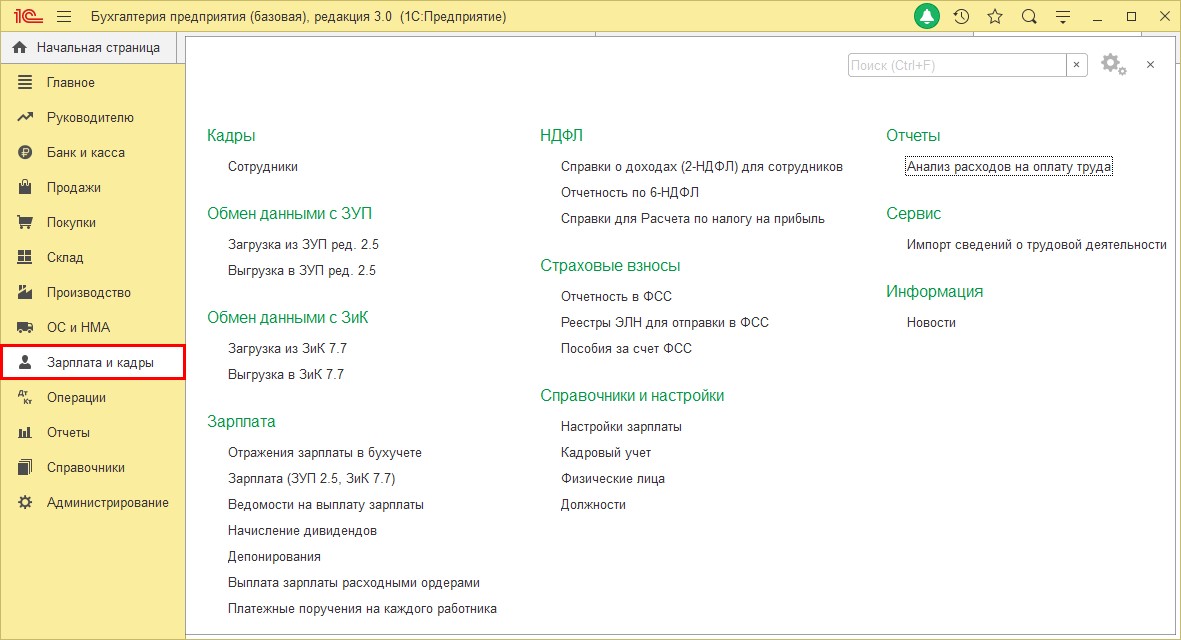
Разделы могут быть «наполнены» по-разному в зависимости от настройки программы.
На скриншоте выше программа 1С: Бухгалтерия предприятия настроена на обмен данными с 1С: ЗУП, ниже – учет зарплаты ведется в программе 1С: Бухгалтерия предприятия. Поэтому внешне рабочий стол выглядит у них по-разному.
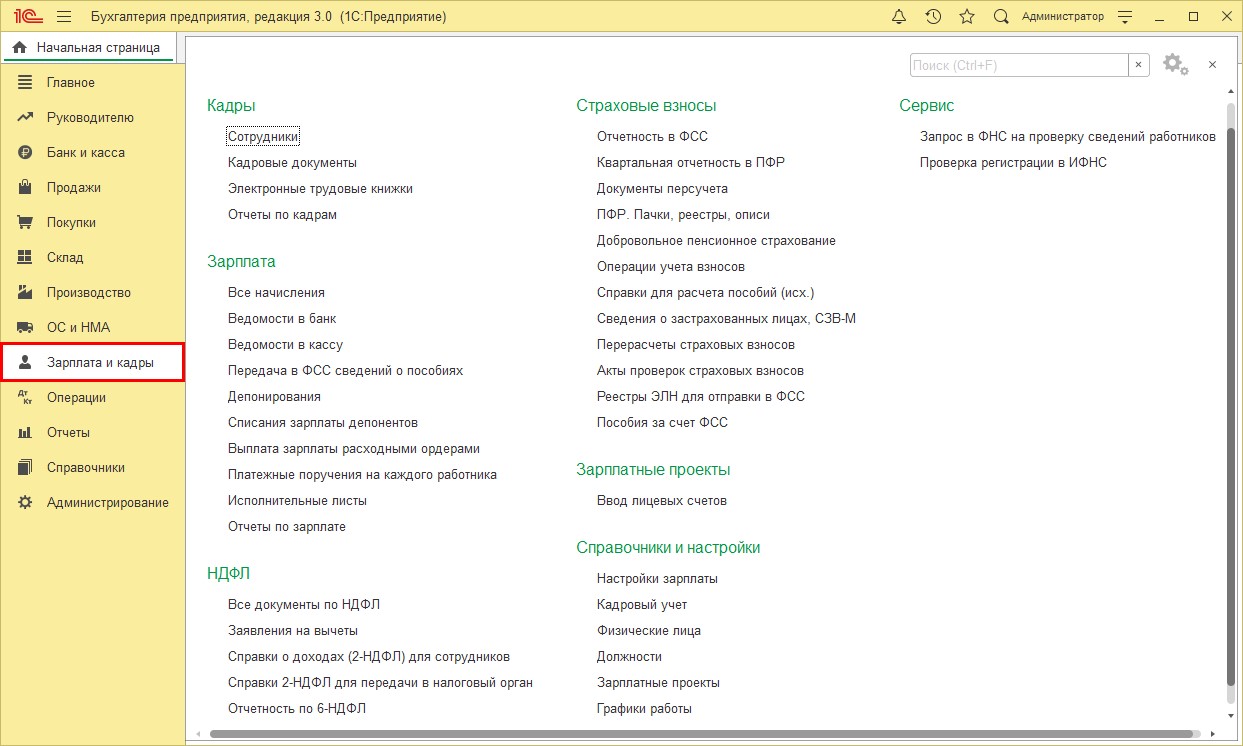
На примере второго варианта рассмотрим пошагово, как добавить какой-либо пункт на рабочий стол.
Шаг 1. В верхнем правом углу рабочего стола нажмите на «шестеренки» - кнопка настройки. Выберите пункт «Настройки навигации».
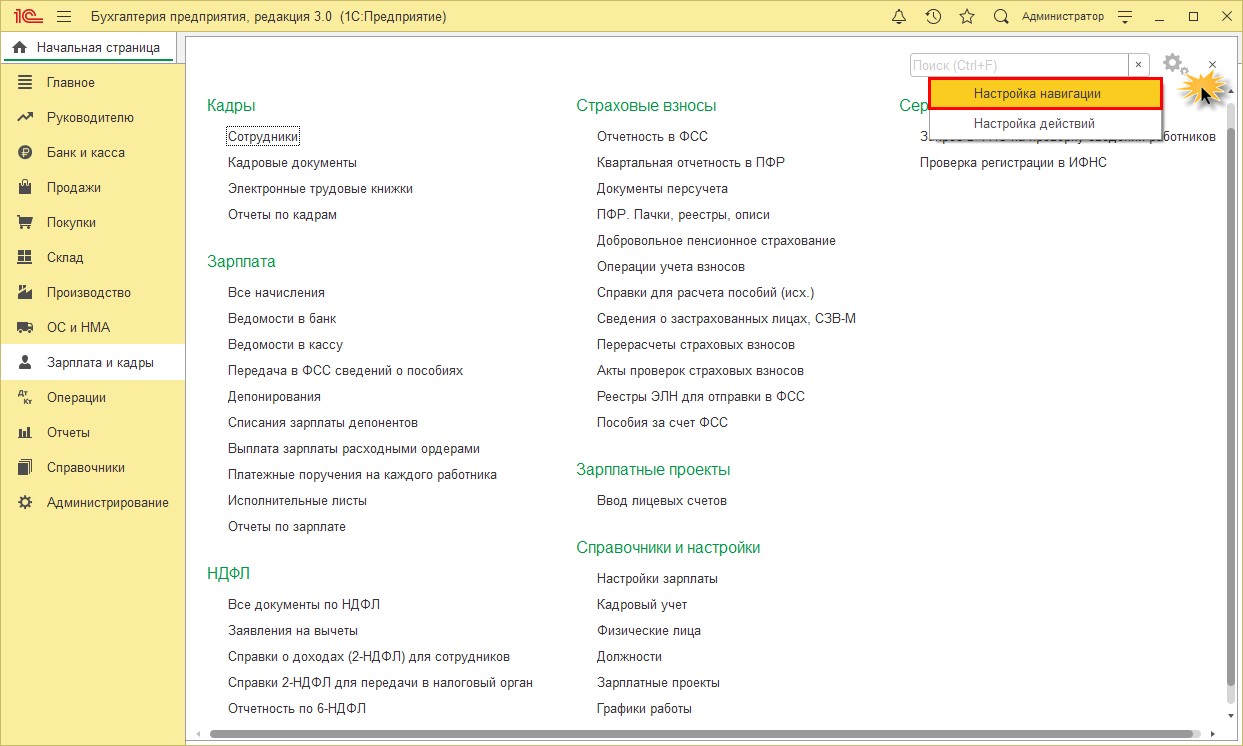
В окне настройки панели навигации два окна:
• доступные команды;
• выбранные команды.
Команды сгруппированы по определенным разделам, в нашем примере это разделы:
• «Кадры»;
• «Зарплата»;
• «НДФЛ»;
• «Страховые взносы»;
• «Зарплатные проекты»;
• «См. также».
Шаг 2. Откройте нужный раздел, выделите пункт, который хотите добавить на рабочий стол и нажмите кнопку «Добавить».
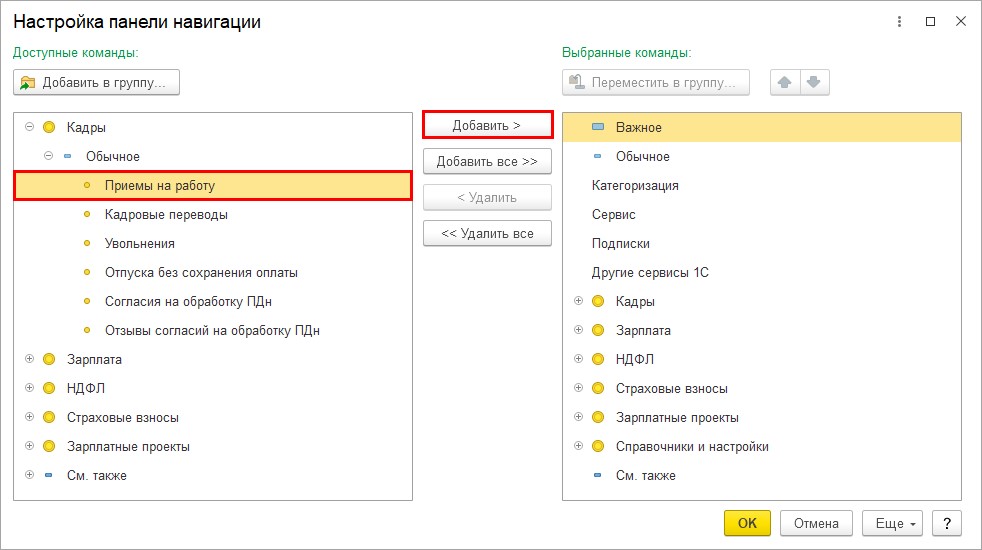
Команда переместится в правое окно и в тот раздел, к которому она относится. В нашем примере – раздел «Кадры».
Шаг 3. Нажмите «Ок».
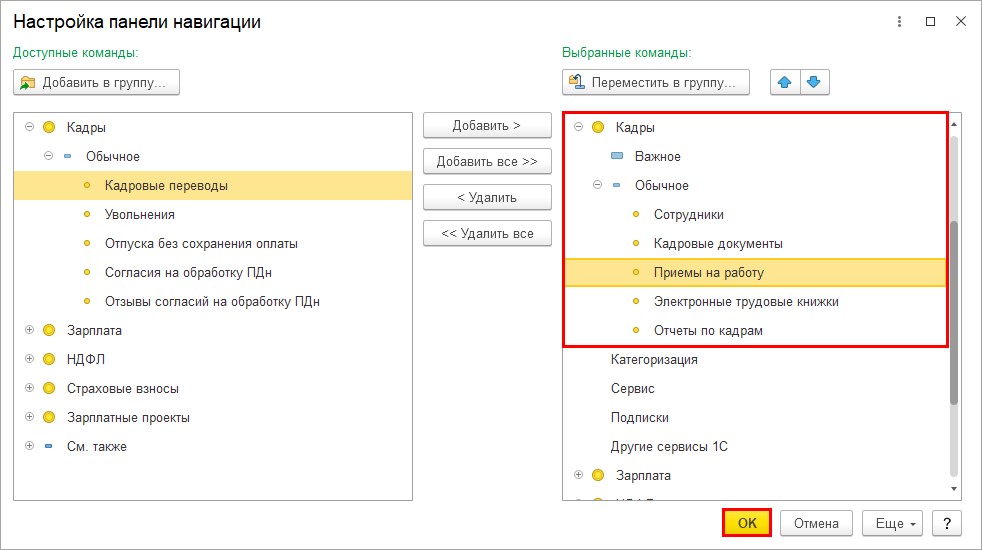
В раздел «Кадры» добавлен пункт меню «Приемы на работу».
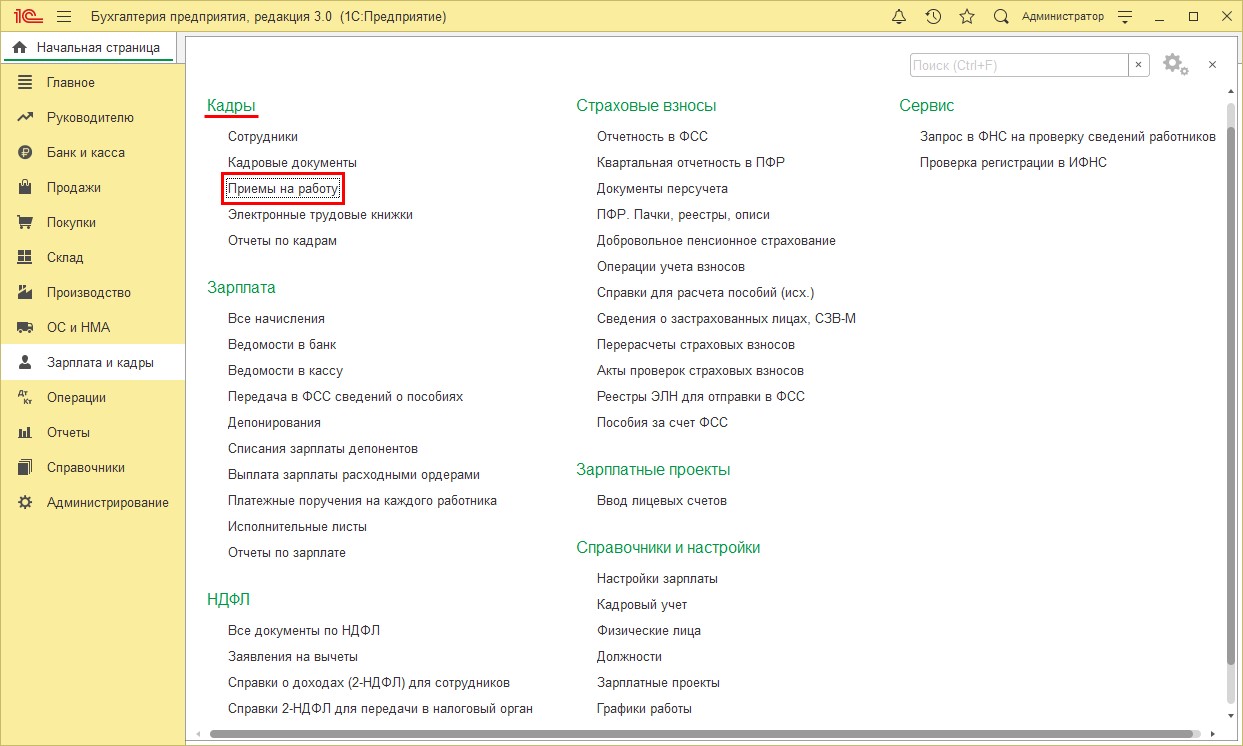
Таким способом можно не только добавлять нужные пункты в любой раздел программы, но и удалять те, которыми не пользуетесь.
Для этого, наоборот, нужно выделить ненужный раздел в окне справа и нажать «Удалить». Он «вернется» в левое окно к доступным разделам.
Например, на рабочем столе не нужен пункт «Электронные трудовые книжки». Выделите его, нажмите кнопку «Удалить».
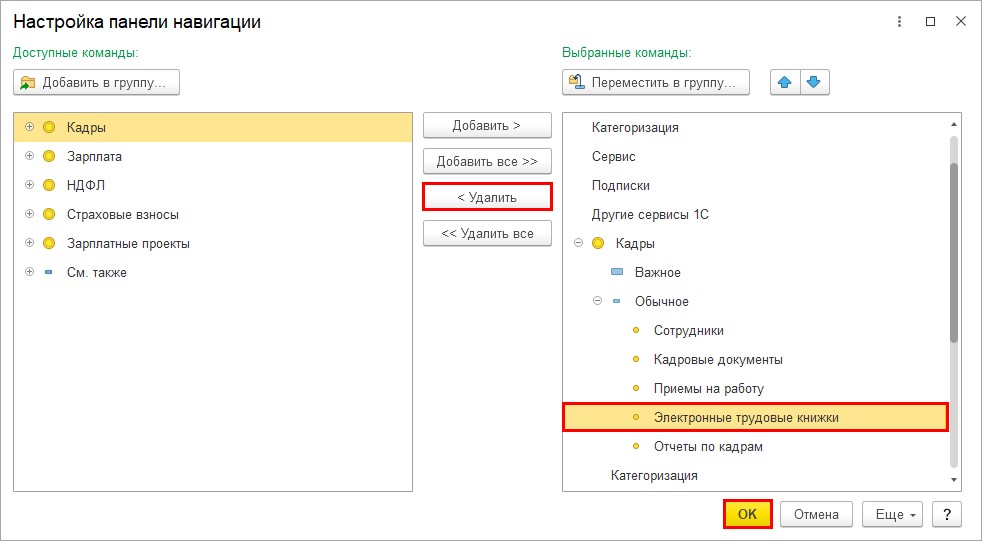
При нажатии кнопки «Ок» указанный пункт с рабочего стола «спрячется».
Автор статьи: Ольга Круглова

Понравилась статья? Подпишитесь на рассылку новых материалов







